A fejlesztői opciók engedélyezése Androidon
Az Android készülékek különféle funkciókkal rendelkeznek, amelyek nagyszerű élményt és használhatóságot tesznek lehetővé a felhasználók számára. De annak érdekében, hogy több információval rendelkezzen az eszközről, és hogy a szokásosnál többet tudjon végezni, az összes Android-eszközön elérhetők a fejlesztői lehetőségek. Engedélyezheti a fejlesztői beállításokat Androidon, hogy engedélyezze az USB-n keresztüli hibakeresést, megtekintse a hibajelentéseket, a CPU-használatot, vagy akár bizonyos változtatásokat is végrehajtson eszköze teljesítményének javítása érdekében.
A fejlesztői mód beállításai azonban nem érhetők el, vagy bekapcsolás nélkül nem is láthatja őket. A 4.0 előtti Android-verziókban a fejlesztői lehetőségek közvetlenül a készüléken belül voltak elérhetők beállítások menü. De az Android 4.0-s verzióján és azt követően bizonyos lépéseket kell követnie a fejlesztői beállítások engedélyezéséhez. Ezeket a lépéseket most megosztjuk veled. Tehát nézzük meg a fejlesztői beállítások engedélyezésének lépéseit Android-eszközökön. Leírtuk azt a módszert is, amellyel később szükség esetén letilthatjuk.
tartalom
Engedélyezze a fejlesztői beállításokat Androidon Eszközök
1 lépés
Nyissa meg a beállítások a menüből, vagy egyszerűen érintse meg a beállítások ikont az értesítési panel jobb felső sarkában.
2 lépés
Most görgessen le a A telefonról menüben, és koppintson rá.
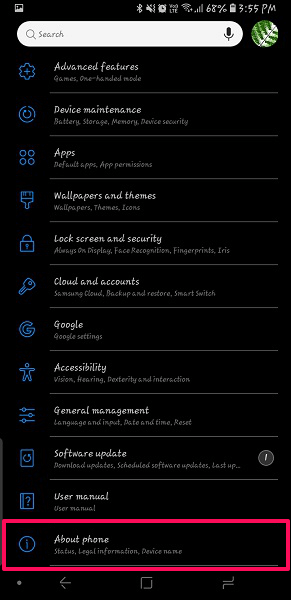
3 lépés
Ezen belül meglátod Szoftver információk válassza ki.
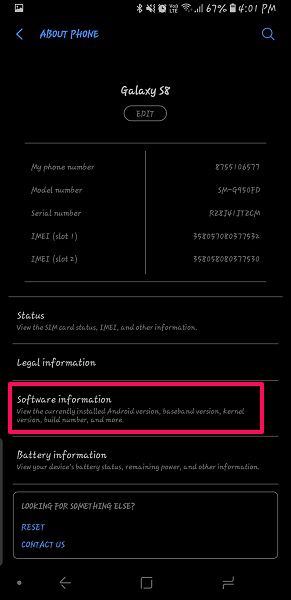
4 lépés
Ha már bent van, a szoftverre vonatkozó információk keresése Építési szám. Most érintse meg ezt a buildszámot 7 idők. Az első 3 érintés után látni fogja a hátralévő visszaszámlálást a fejlesztői beállítások engedélyezéséhez.
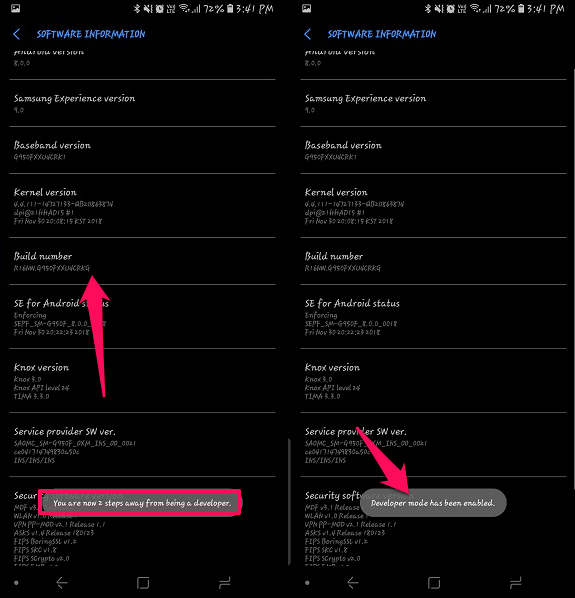
Ha befejezte a 7-szeri koppintást, a készülék kérni fogja a jelszót vagy a mintát, amelyet biztonságiként állított be. Ezt követően láthatja a „A fejlesztői mód engedélyezve van‘.
5 lépés
A fejlesztői opció eléréséhez egyszerűen lépjen a beállítások menübe, és görgessen a alsó. Most ott lesz látni Fejlesztői beállítások, érintse meg a megnyitáshoz, és láthatja a menüben elérhető különféle lehetőségeket.
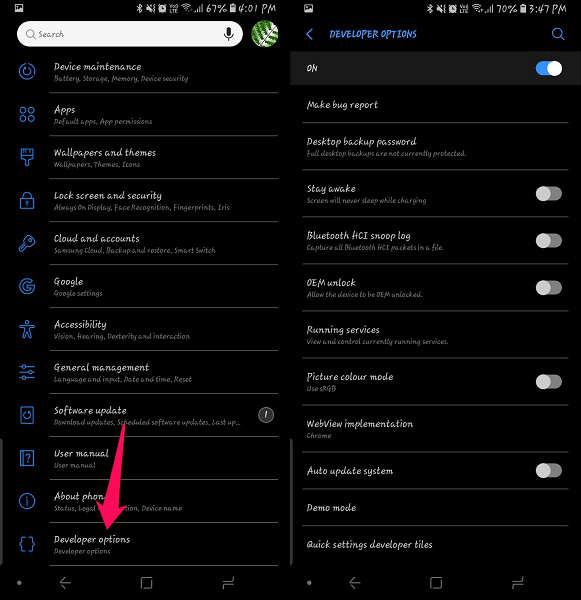
Is Read: A zene automatikus leállítása Androidon: Zene elalváskapcsolója
Hogyan lehet letiltani a fejlesztői beállításokat
Ha végzett a fejlesztői beállításokkal, egyszerűen kikapcsolhatja a kapcsolót ON állásba KI a beállítások menüben a fejlesztői beállításokon belül. Lépjen a Beállítások> Fejlesztői beállítások menüpontra. Majd fordítsa a váltókapcsolót ON állásba OFF állásba, térjen vissza a beállítások menübe, és már nem lesz ott.
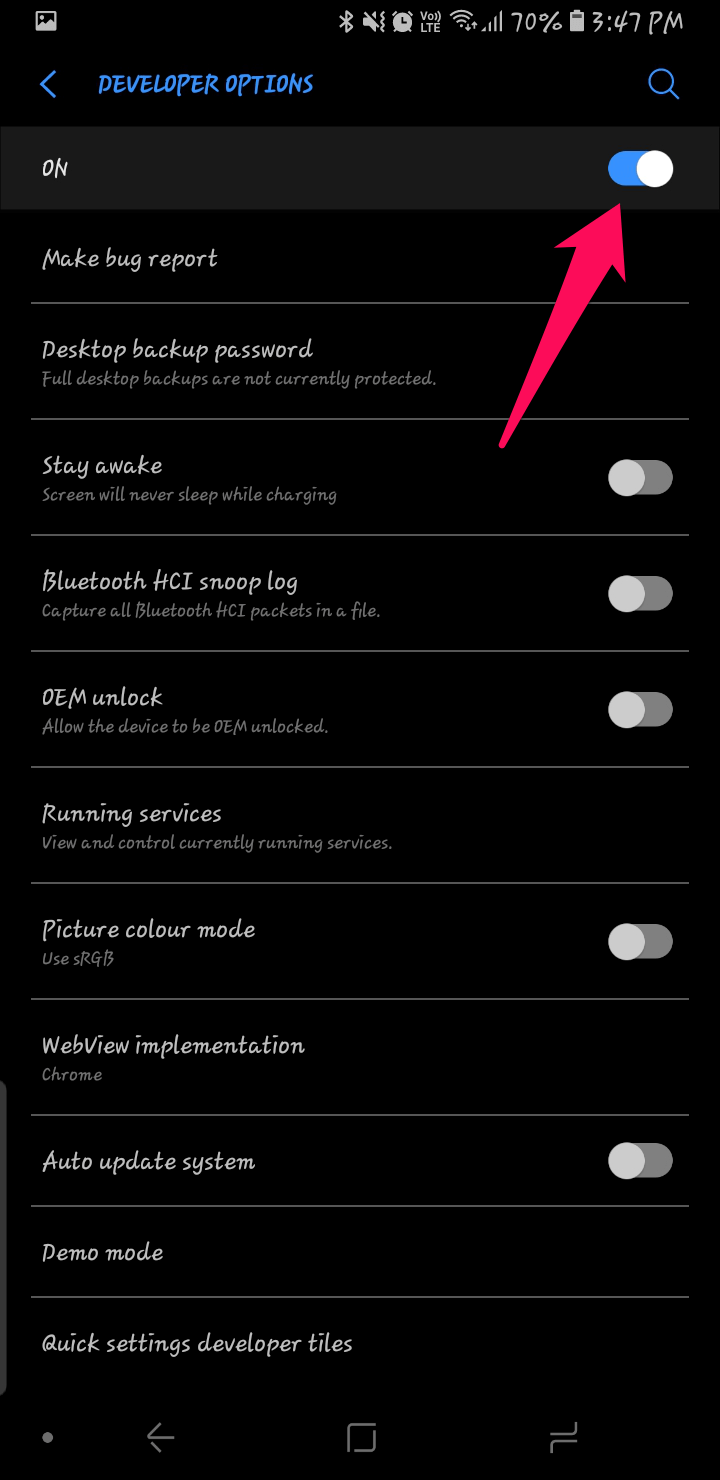
Csomagolta
Ez volt a legegyszerűbb módja annak, hogy engedélyezze a fejlesztői beállításokat az Android-eszközökön, és akár le is tiltsa. Ebben a módszerben a Samsung Galaxy S8-at használtuk a fejlesztői lehetőségek engedélyezéséhez. Az összes többi Android-eszköz, például a HTC, a Sony, az LG stb. ugyanazokat a módszereket alkalmazza, de a kifejezésekhez hasonlóak Telefonról eltérő lehet. Röviden, próbáljon meg keresni Build number a beállításokban, és érintse meg 7-szer, amivel könnyedén engedélyezheti a fejlesztői módot Android-eszközein.
Legfrissebb cikkek